Как да се намали перспективата за тава при затваряне и сгъване - отбелязва victorz
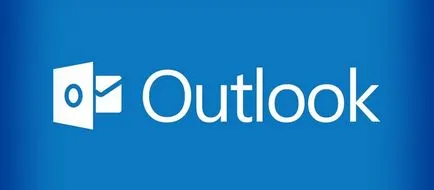
Потребителите могат да използват Thunderbird добавките минимизиране на програмата към табла при затваряне и извеждане от експлоатация. Outlook потребители в този план трудно, като всякакви допълнения (добавки) за Outlook не е достатъчно. Така че днес ние ще разгледаме как можете да се минимизира Outlook за системния трей при затваряне и извеждане от експлоатация.
За Outlook е сведена до минимум към табла и не се появява в системната област, когато е минимизирано, трябва редовно да се даде възможност средства желаната настройка. Тавата да намерите иконата на Outlook, щракнете върху него десен бутон на мишката и поставете отметка в полето в точката на "Скрий Намалена":
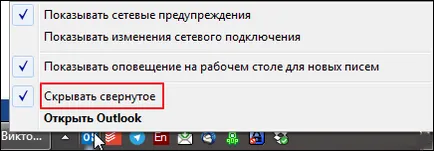
Сега Outlook ще бъдат сведени до минимум към табла когато е минимизиран в лентата на задачите, това няма да стане.
За Outlook е сведена до минимум към табла и не се появи в системния трей, когато затворите трябва да използвате добавка «KeepOutlookRunning» (изтегляне KeepOutlookRunning). Свържете добавка към Outlook. След изтеглянето на добавките я постави на пътя:
Стартирайте Outlook като администратор. Отидете на "Файл" - "Опции":
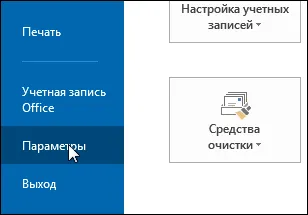
На "Добавки" - "на добавките СОМ" - отидете на:
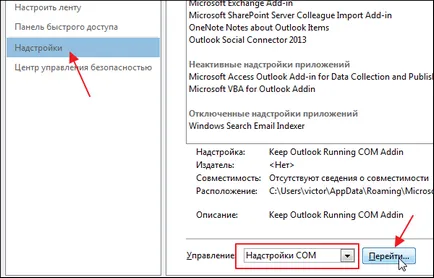
След това кликнете върху "Добавяне":
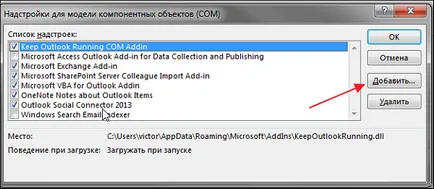
В прозореца, който се отваря, изберете библиотека «KeepOutlookRunning.dll», които преди това са пуснати на специална песен и натиснете бутона "ОК":
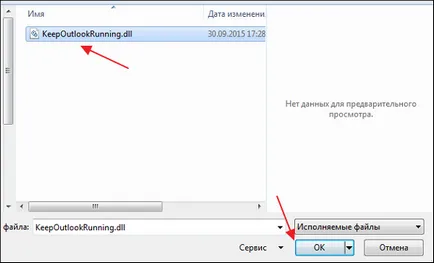
След това отново върху "OK". Всички добавка е свързан. Сега Outlook ще бъдат сведени до минимум, поставката, като натиснете X в горния десен ъгъл на прозореца на програмата.
За администратори: ако потребителят е ограничен в правата на компютъра, а след това трябва да използвате * .reg файл, за да импортирате регистъра следната информация:
Windows Registry Editor Version 5.00
[HKEY_CURRENT_USER \ Software \ Microsoft \ Office \ Outlook \ Добавки \ KeepOutlookRunningCOMAddin.Connect]
"Описание" = "Дръжте Outlook бягане COM Addin"
"FriendlyName" = "Дръжте Outlook бягане COM Addin"
"LoadBehavior" = DWORD: 00000003
Във всеки случай, в изтеглената архива, ще откриете «for_admin.reg» файл
Тези, в полза на superbezopasnost и не се довери на файлове от нашия сайт, може да изтеглите библиотека онлайн източник - sourceforge.net/projects/keepoutlook/files.